אם יש קובץ PDF מוגן בסיסמה במערכת שלך ואתה מחליט להסיר את הגנת הסיסמה עבור הקובץ, ואז קרא הלאה. במאמר זה נדון בשתי דרכים שונות להסרת הסיסמה מקובץ PDF. שים לב ששיטות אלה מחייבות אותך לדעת את הסיסמה לפתיחת הקובץ. לאחר פתיחת המסמך יושמו השינויים להסרת הסיסמה.
שיטה 1: שמור את הקובץ כקובץ PDF מכל דפדפן
שלב 1: פתח את קובץ ה- PDF בכל דפדפן. לצורך הדגמה, אנו נשתמש ב- Google Chrome. השימוש בכל דפדפן אחר צריך להיות דומה.

שלב 2: תתבקש להזין את הסיסמה. הכנס את הסיסמא ולחץ הלאה שלח

שלב 3: לחץ על הדפס שנמצא בפינה השמאלית העליונה של החלון

שלב 4: מתוך יַעַד נפתח, בחר שמור כקובץ PDF. לחץ על להציל
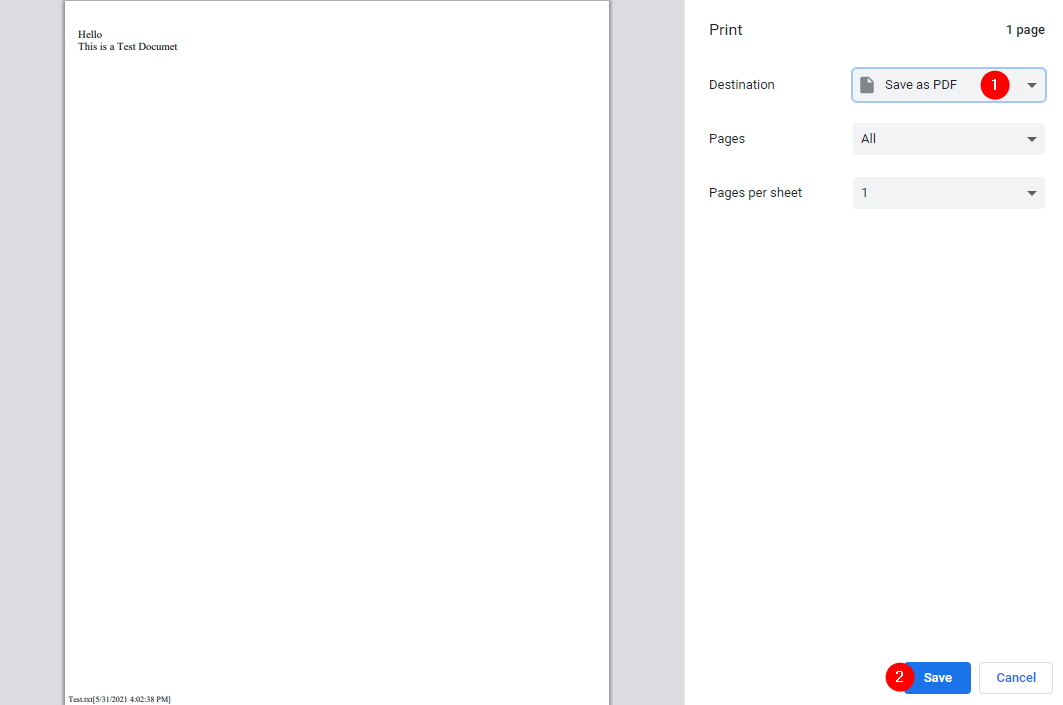
שלב 5: בחלון המופיע, תן למסמך שם מתאים ושמור אותו

כעת, למסמך החדש שנוצר לא תהיה הסיסמה המשויכת אליו.
שיטה 2: שימוש ב- Adobe Acrobat Pro
זו הדרך הרשמית להסיר את הסיסמה מקובץ. עם זאת צריך להיות Adobe Acrobat Pro. זו תוכנה בתשלום של אדובי.
שלב 1: פתח את הקובץ ב- Adobe Acrobat Pro
שלב 2: הכנס את הסיסמא ולחץ על בסדר לַחְצָן

שלב 3: מהחלונית השמאלית, לחץ על סמל הנעילה

שלב 4: לחץ על פרטי הרשאה

שלב 5: בקטע אבטחת מסמכים, מהתפריט הנפתח שיטת אבטחה, בחר אין אבטחה
שלב 6: על שיח אישור שמופיע, לחץ על בסדר

שלב 7: לבסוף, לחץ על בסדר לחצן בחלון מאפייני המסמך.

זה הכל
אנו מקווים שמאמר זה היה אינפורמטיבי. תודה שקראת
הישאר מעודכן לעוד טיפים וטריקים.


